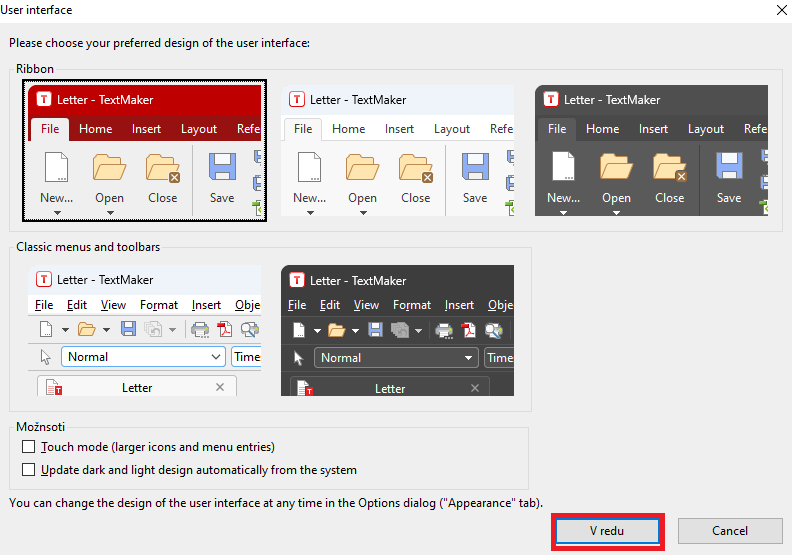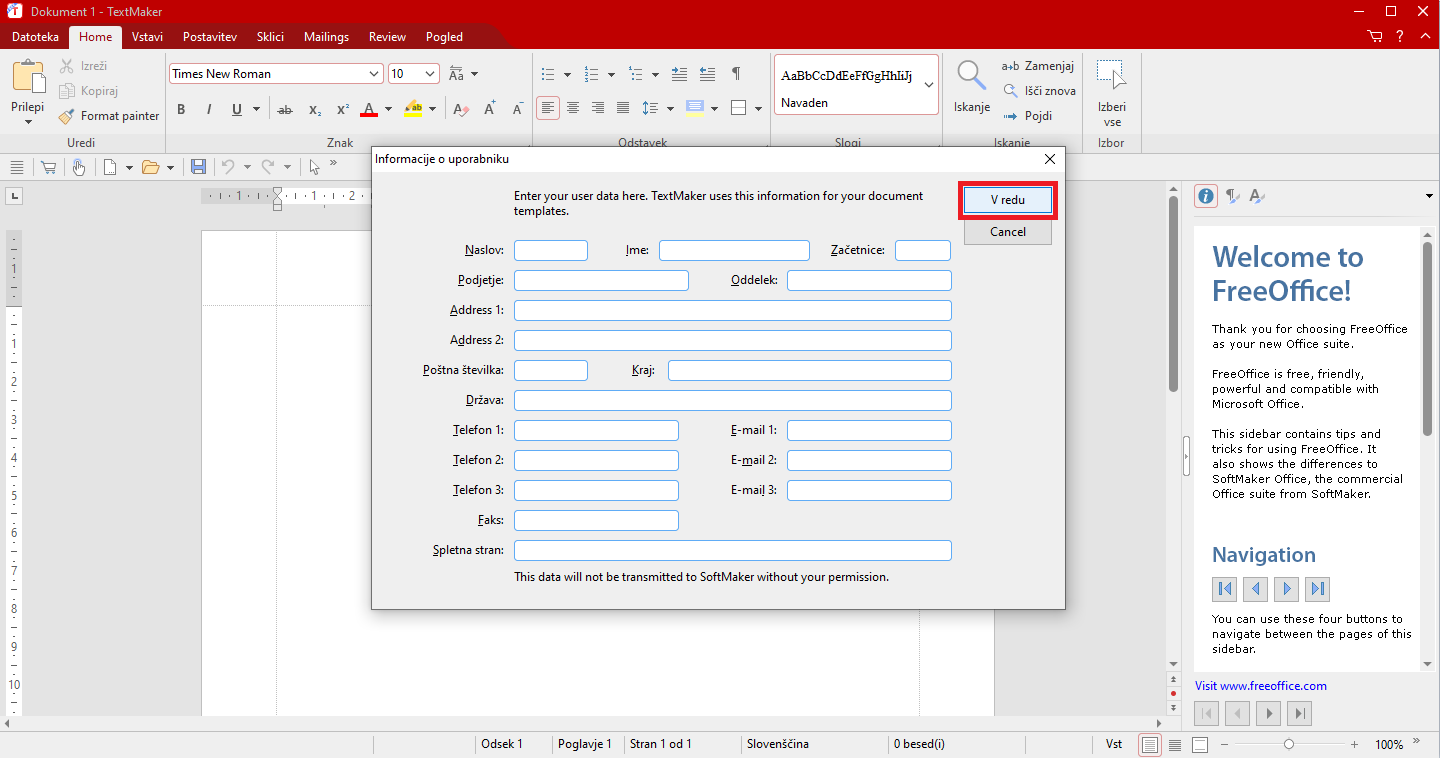Kaj je Free Office program?
Imate nov prenosnik, vendar brez nameščenih Office programov in zato ne morete odpreti dokumentov?
Za srednje zahtevne in manj zahtevne uporabnike priporočamo brezplačen pisarniški paket FreeOffice, ki omogoča nemoteno delo z dokumenti, preglednicami in predstavitvami.
V podjetju SO d.o.o. ob nakupu prenosnika brezplačno namestimo program FreeOffice, saj verjamemo, da je pomembno, da lahko uporabnik svoj prenosnik uporablja takoj in kar se da učinkovito. S tem poskrbimo, da je naprava pripravljena za uporabo že ob prvem zagonu – brez dodatnih stroškov ali zapletenih namestitev.
Free Office je brezplačen pisarniški paket, ki ponuja odlično alternativo komercialnim rešitvam, kot je Microsoft Office. Program razvija podjetje SoftMaker in vključuje tri glavne komponente: TextMaker (za obdelavo besedil), PlanMaker (za preglednice) in Presentations (za predstavitve). Free Office omogoča odpiranje, urejanje in shranjevanje datotek v formatih DOCX, XLSX in PPTX, kar pomeni, da je popolnoma združljiv z Microsoft Office dokumenti.
Poleg tega je enostaven za uporabo, ima sodoben uporabniški vmesnik in je na voljo za Windows, Linux in macOS.
Uporabniki lahko izbirajo med klasičnim menijem ali trakom (ribbon), odvisno od osebnih preferenc. Idealna izbira je za domačo, šolsko ali pisarniško rabo, saj omogoča vse osnovne in napredne funkcije brez stroškov. Free Office je odlična izbira za vse, ki iščejo zmogljivo, zanesljivo in brezplačno pisarniško rešitev.
Pri podjetju SO d.o.o. vam brezplačno namestimo program na katerikoli prenosnik ob nakupu po želji kupca. Za ogled celotne ponudbe preprosto kliknite na naši kašo kategorijo prenosniki.
Za koga je primeren Free Office?
Free Office je idealna rešitev za povprečne uporabnike, ki iščejo brezplačen in enostaven pisarniški paket za vsakodnevno uporabo. Namenjen je študentom, učiteljem, samostojnim podjetnikom ter vsem, ki potrebujejo osnovna orodja za pisanje dokumentov, ustvarjanje preglednic ali predstavitev.
Omogoča odpiranje in urejanje Word, Excel in PowerPoint datotek, kar pomeni, da je združljiv z najbolj razširjenimi formati.Kljub številnim funkcijam pa ni namenjen zahtevnim uporabnikom, ki uporabljajo napredna orodja, makre ali kompleksne funkcionalnosti, ki jih ponuja Microsoft Office. Če vaše delo vključuje zelo specifične dodatke, napredne podatkovne povezave ali VBA skripte, bo originalni Office še vedno bolj primerna izbira.
Free Office je torej odlična izbira za vsakogar, ki želi zanesljivo, hitro in brezplačno rešitev za osnovno do srednje zahtevno pisarniško delo – brez nepotrebnih stroškov.
Kje lahko dobim program in koliko stane?
Program Free Office lahko prenesete neposredno na vaš prenosnik s spletne strani proizvajalca SoftMaker.
Na voljo je za operacijske sisteme Windows, Linux in macOS, brez omejitev pri uporabi. Najboljše pri vsem pa je, da je program popolnoma brezplačen – ne zahteva naročnine, licence ali plačila. Namenjen je tako zasebni kot poslovni rabi, zato je odlična izbira za vse, ki želijo prihraniti denar pri pisarniški programski opremi. Kliknite na Free Office in si zagotovite dostop do zmogljivega pisarniškega paketa – brez stroškov.
Navodila za namestitev programa Free Office.
1. Povezavo do prenosa lahko najdete tukaj > FreeOffice (klik odpre se novo okno).
2. Kliknite "Free download for Windows"
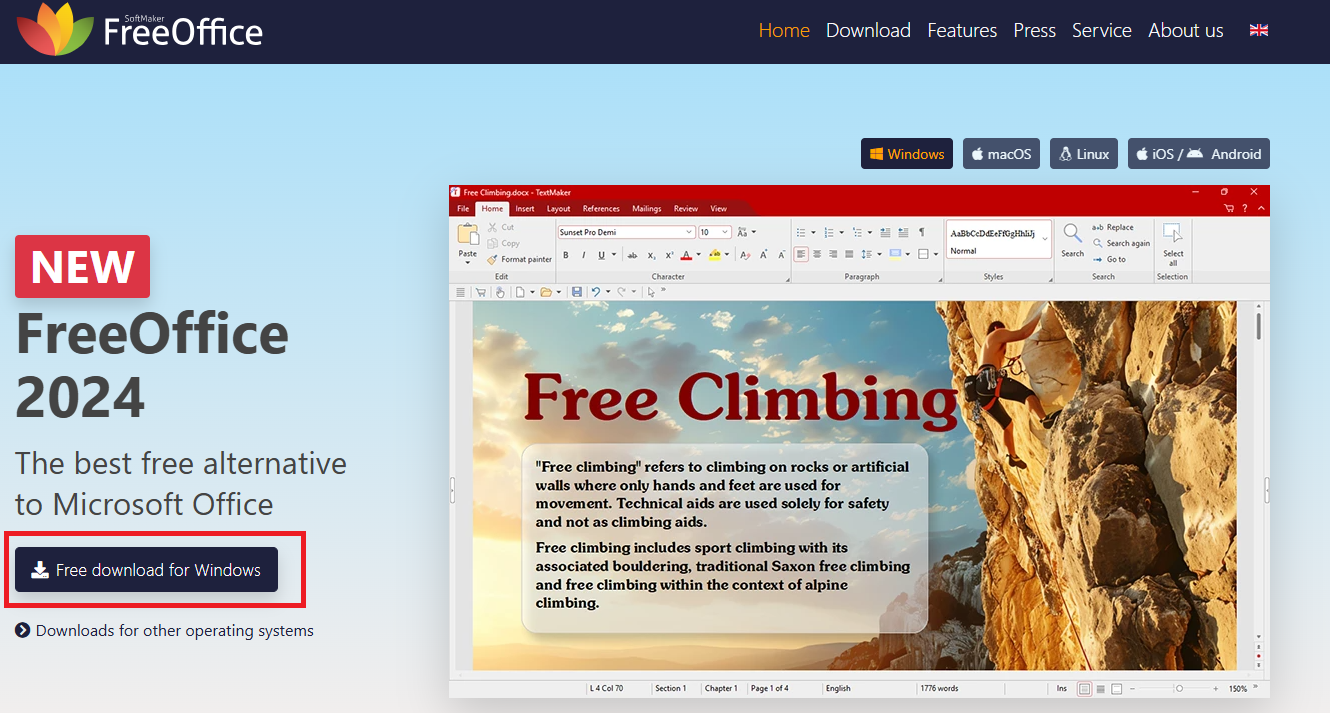
3. Ko se celotna datoteka prenese, kliknite na "FreeOffice"
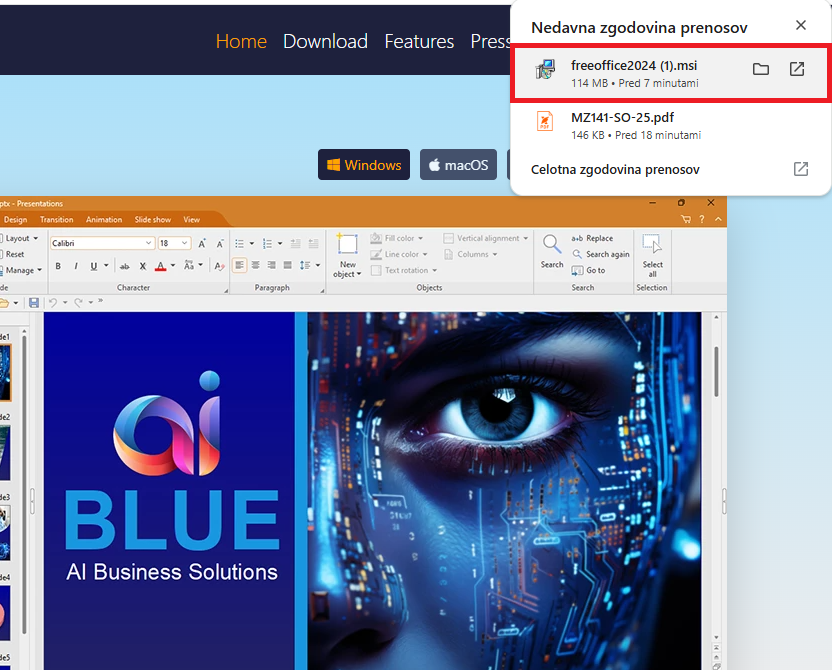
4. Odpre se novo okno - čarovnik za namestitev programa. Kliknete naprej.
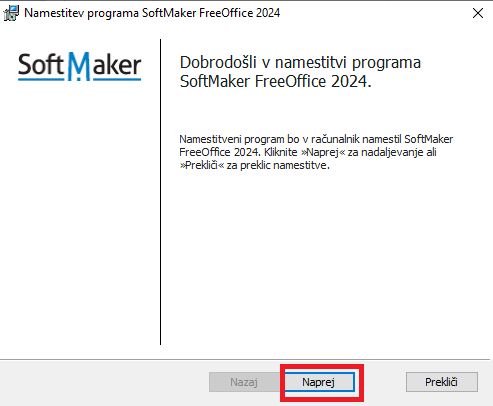
5. V naslednjem koraku morate označiti "Sprejmem pogoje licenčne pogodbe" in nato kliknite "naprej"
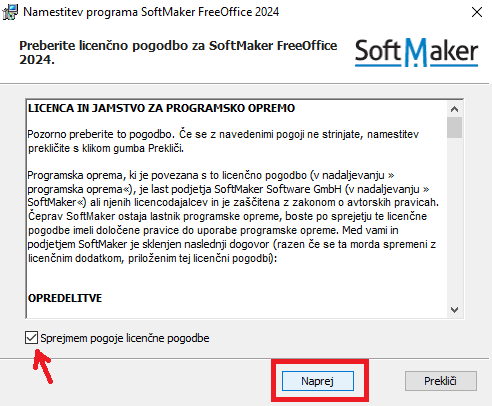
6. Na tej točki kliknite "namesti". V tem koraku vas bo Windows vprašal za dovoljenje - kliknite da.
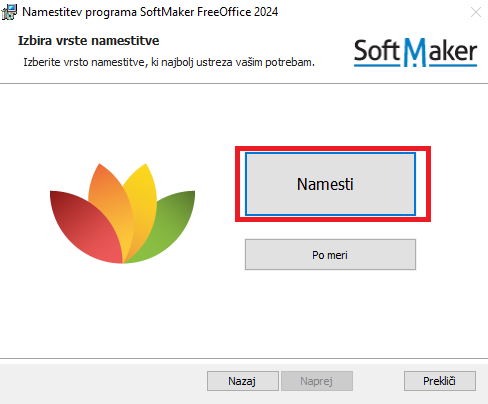
7. Program se bo namestil. Po končani namestitvi kliknite dokončaj.
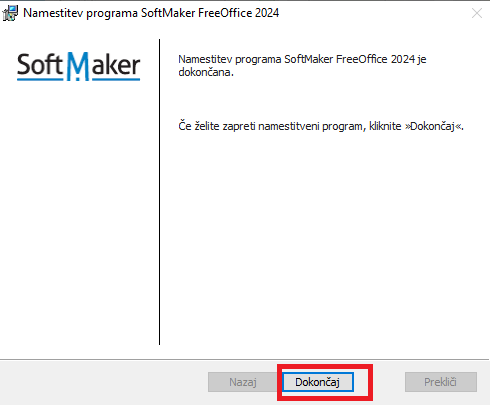
8. Sedaj je program nameščen. Na namizju imate 3 nove ikone. Rdeča TextMaker je za pisanje dokumentov, zeleni PlanMaker je za razpredelnice (alternativa za Excel) in oranžna ikona je za Presantations - alternativa za PowerPoint.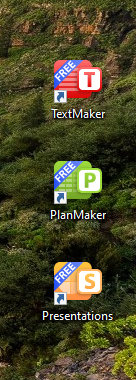
9. Oprite rdečo ikono in kliknite v redu.
10. V naslednjem oknu ponovno kliknite v redu.
11. Dobrodošlica - ko pridete do tega okna zaprite ta program in ponovno kliknite/odprite rdečo ikono.
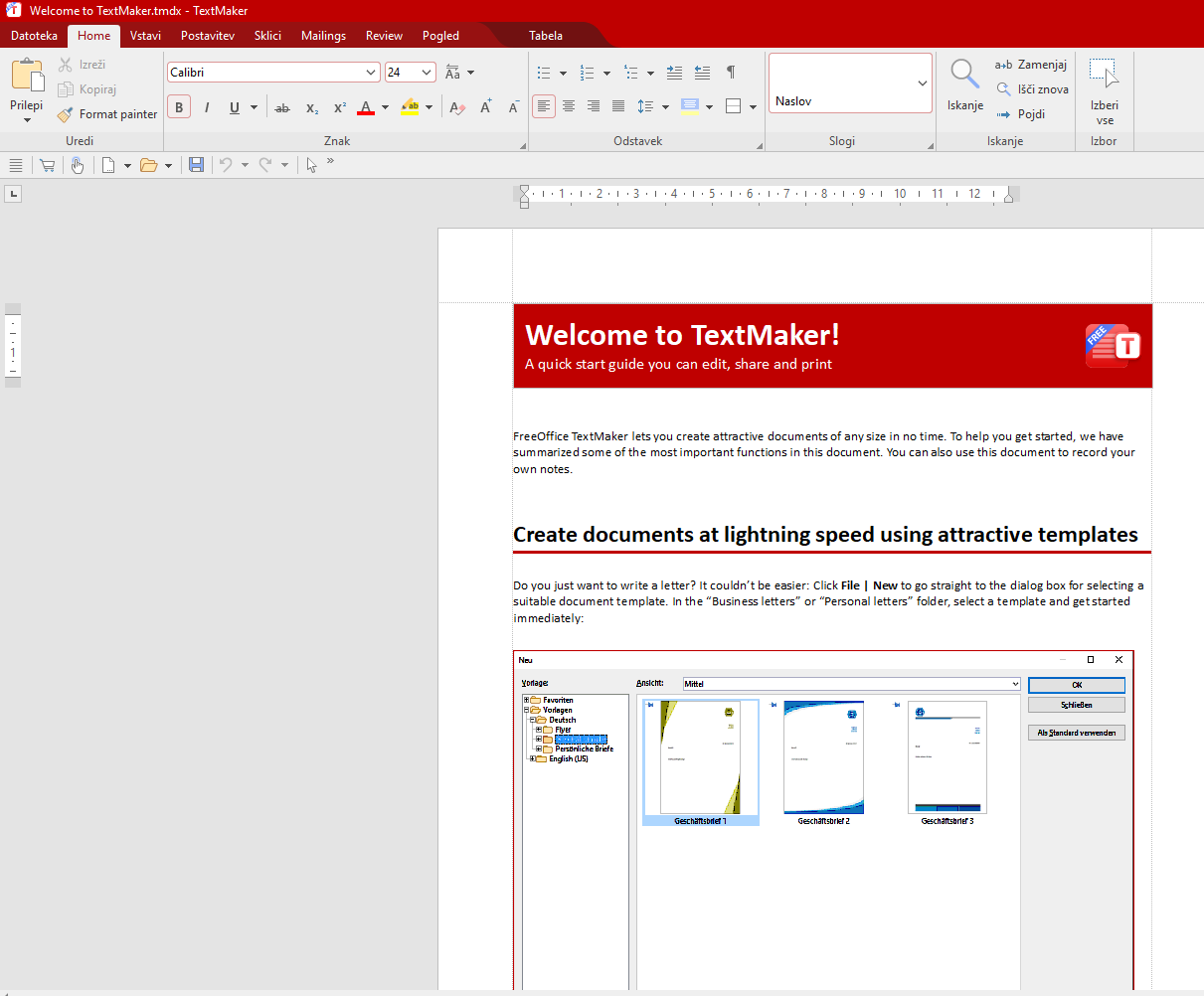
12. Ko ponovno odprete dobite takšen prazen dokument. Sedaj moramo nastavit program, da bo maksimalno kompatibilen z Office programi.
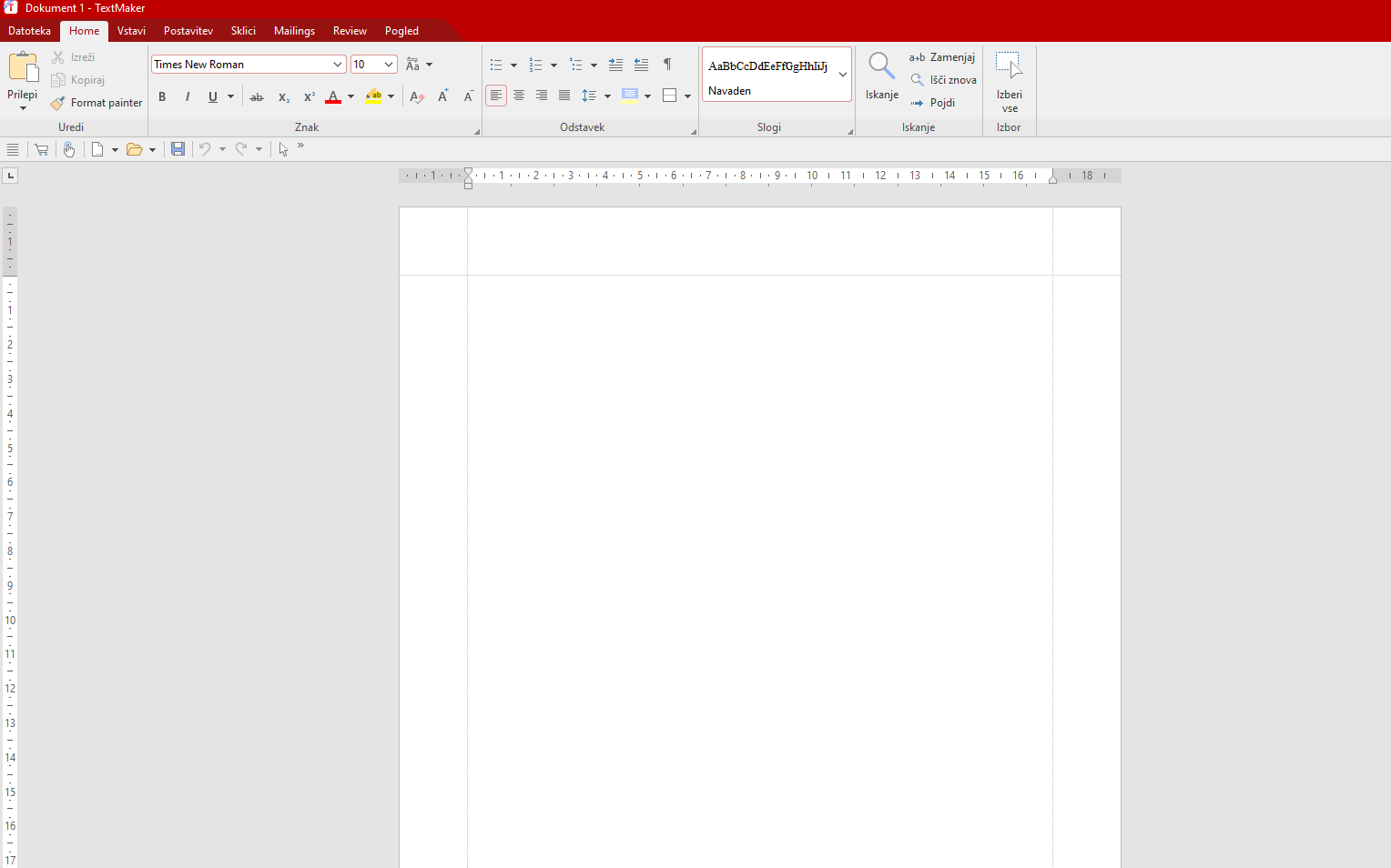
13. V ta prazen dokument vpišite poljuben tekst (en stavek). Nato pod datoteke (zgoraj levo) kliknite na "shrani kot".
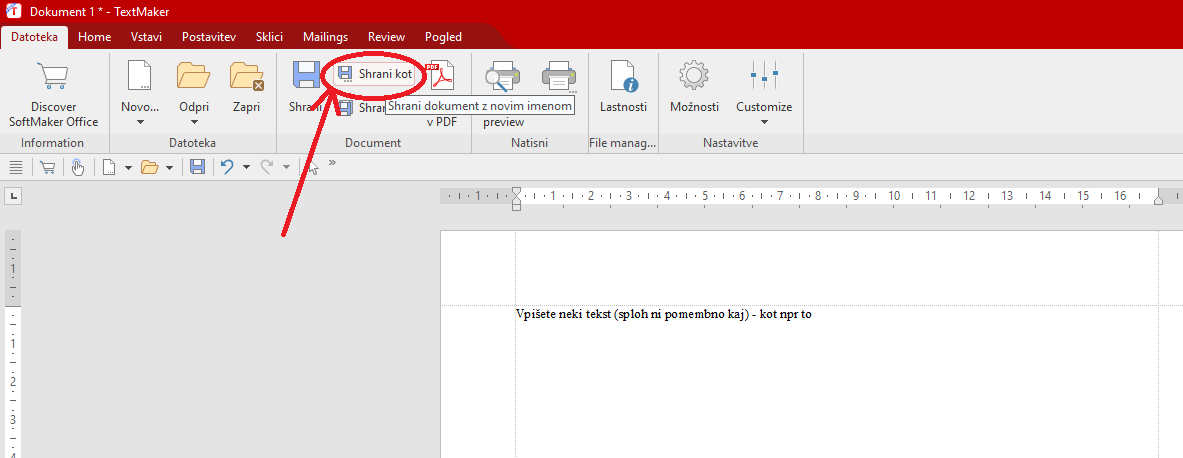
14. V tem koraku kliknite na zgornji format kot je prikazan spodaj v sliki in nato "v redu".
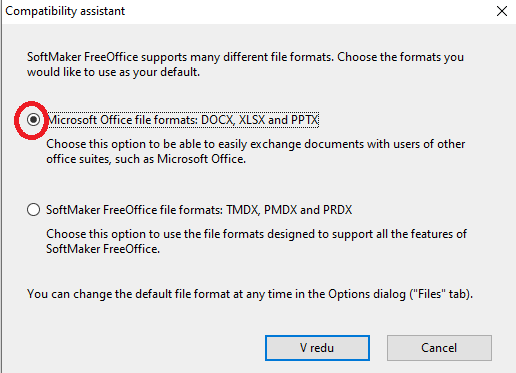
15. Se vam odpre naslednji korak. Tukaj obvezno pri shranjevanju kliknite pri vrsti datoteke na "Microsoft (*.docx)" in shranite.
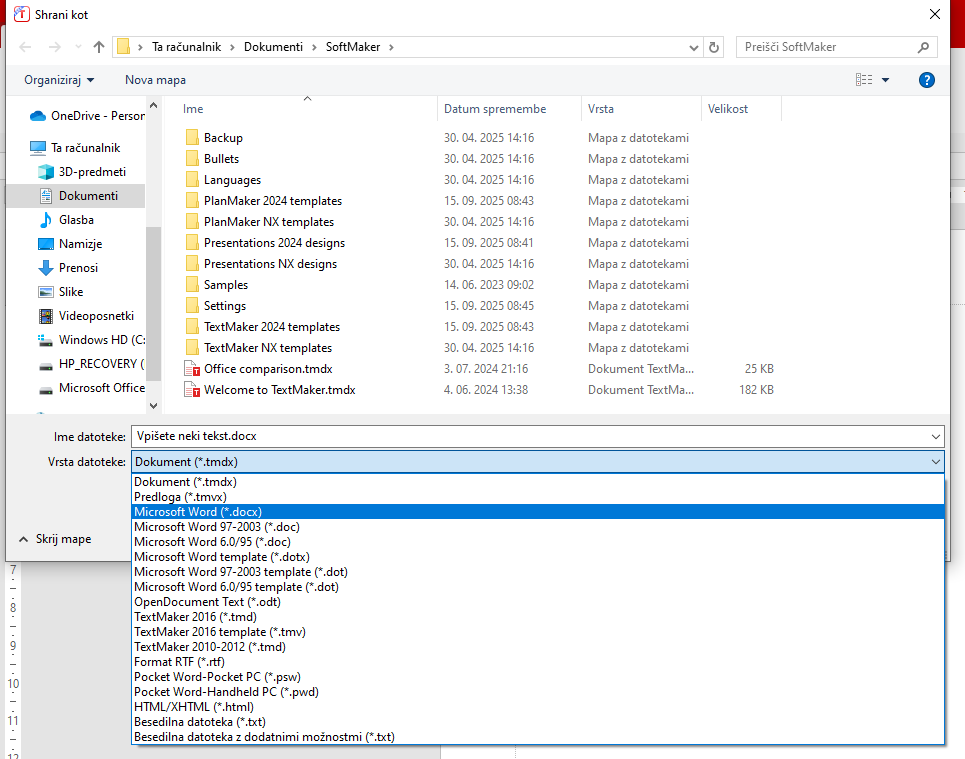
16. Odpre se še zadnje okno kjer kliknite "Tega opozorila ne kaži več" in "Da"
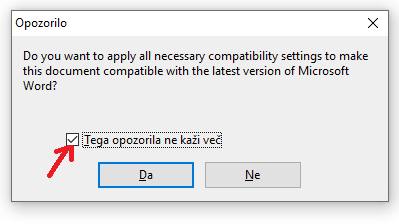
17. Postopek je končan in bo vse datoteke (za vse 3 programe) shranjevalo v Microsoft Office obliki.
18. Čez kakšen teden ali dva vas bodo prosili za vaš email. Odprlo se bo okno za aktiviranje v katerega vnesete vaš email na katerega boste prejeli aktivacijsko kodo. To kodo vpišete not v okno in je pol večno aktivirano.